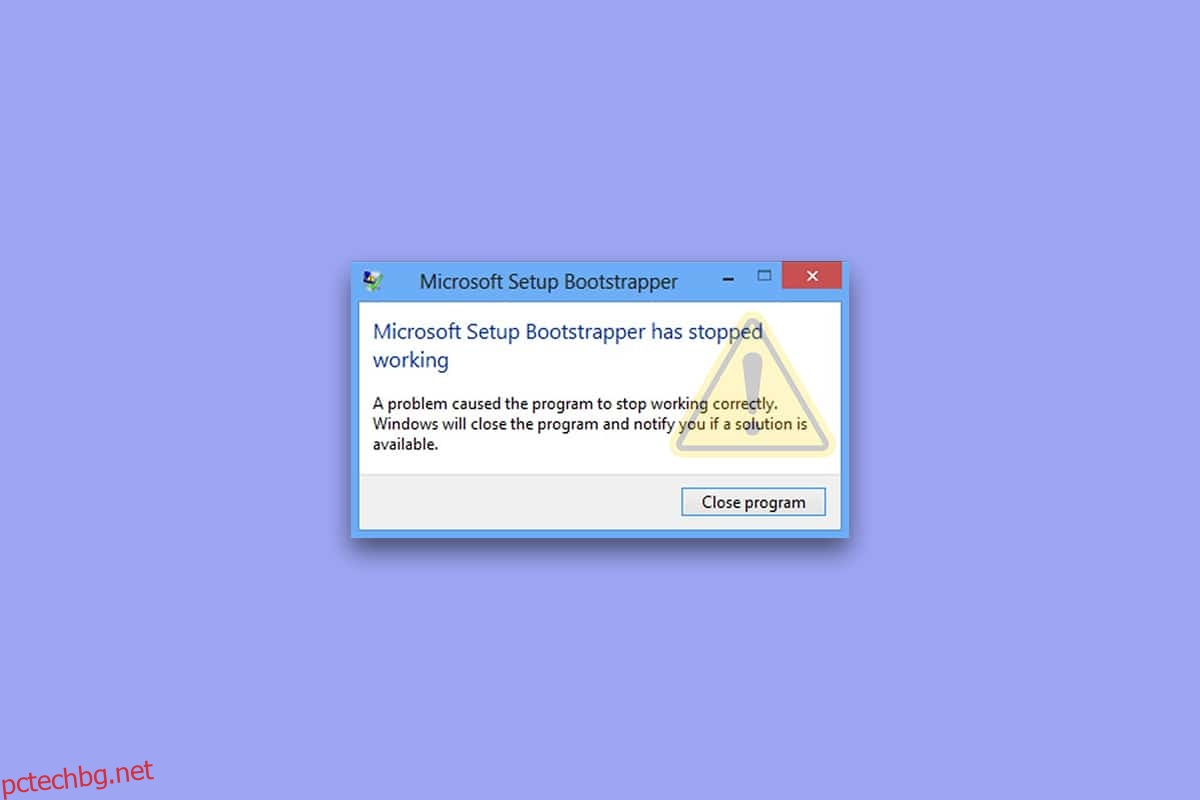Във версии на Microsoft Office 2013, 2016 и 2019, софтуерът за стартиране се използва за инициализиране на приложение, написано с помощта на Composite Application Library. Намалява броя на зависимостите по време на инсталационния процес. Ако сте изправени пред грешка за стартиране на Microsoft за настройка е спряла да работи, тази статия ще ви преведе през много процедури за отстраняване на неизправности, които други потребители са предприели, за да отстранят проблема. Но преди да преминем към това, нека първо видим причините за този проблем.
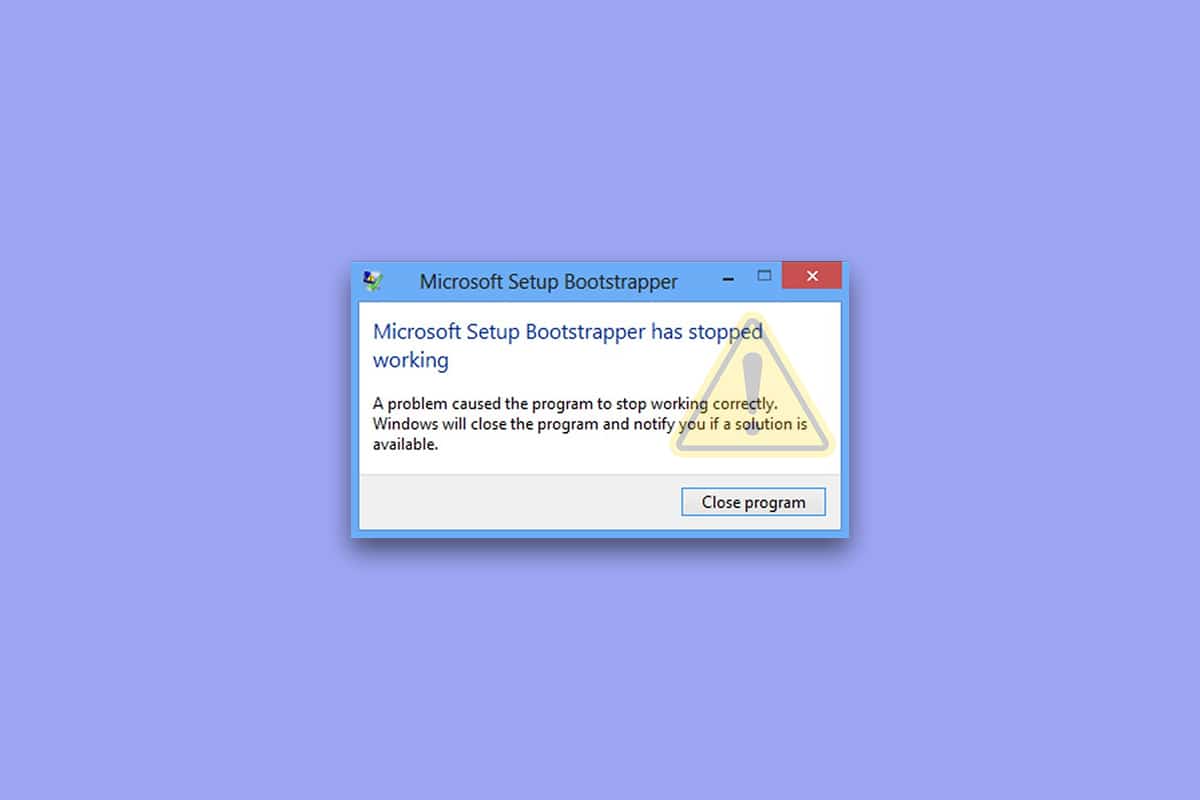
Съдържание
Как да поправите Microsoft Setup Bootstrapper е спрял да работи в Windows 10
Проучихме този проблем, като прегледахме редица потребителски оплаквания, както и процесите на поправка, използвани от най-засегнатите клиенти за разрешаване на проблема с началната настройка на Microsoft спря да работи на Windows 10. Според нашето изследване има много фактори, за които е известно, че причиняват този проблем:
-
Инсталацията не може да комуникира със сървърите на MS поради антивирусна програма на трети страни: Доказано е, че няколко антивирусни пакета (McAfee, Avast и няколко други) са свръхзащитни, когато става въпрос за разрешаване на инсталацията на Office да получи някои необходими компоненти от Интернет. Ако случаят е такъв, трябва да можете да отстраните проблема, като изключите защитата в реално време или премахнете изцяло пакета за сигурност.
-
Повредени ключове на системния регистър или инсталационни файлове: Друга възможност за този проблем е, че определени ключове на системния регистър или основни файлове, необходими за инсталиране на Microsoft Office, са били повредени. При това обстоятелство трябва да се обмисли инструмент на Microsoft, който може да се справи с подобни случаи.
-
Несъвместимости, причинени от софтуерни продукти IObit: Много клиенти смятат, че този проблем е възникнал в резултат на несъвместимост, произведена от няколко софтуерни продукта IObit. Единственият метод да разберете кой е отговорен за проблема е да премахнете всеки IObit продукт един по един, докато проблемът вече не е налице.
-
Task Scheduler е деактивиран в редактора на системния регистър: Microsoft Office изисква Task Scheduler да програмира множество задачи. Ако Task Scheduler е изключен на вашия компютър, ще получите това съобщение всеки път, когато услугата на Office се опита да го използва. Ако случаят е такъв, можете да отстраните проблема, като използвате редактора на системния регистър, за да активирате повторно планировчика на задачи.
-
Процесът на актуализиране е възпрепятстван от AppCompatFlags: Както се оказва, един ключ на системния регистър (AppCompatFlags) има голям шанс да се счупи и да остави целия пакет Office безполезен. В този сценарий можете да отстраните проблема, като деинсталирате Office и използвате редактора на системния регистър, за да изтриете проблемния ключ.
-
По-стара версия на Office в Windows 10: Този проблем може да се появи, ако се опитате да инсталирате по-старата версия. В този случай можете да избегнете проблема, като стартирате основната инсталационна програма (OfficeSetup.exe) в режим на съвместимост.
Метод 1: Деинсталиране на антивирусна програма на трети страни и софтуер IObit
Ако имате инсталиран антивирусен или lObit софтуер на трета страна, първото и най-лесно решение за поправяне на проблема с престанал да работи стартиращият инсталатор на Microsoft е да го деинсталирате. Както се оказва, някои свръхзащитни антивирусни програми ще попречат на надграждането на пакета на Microsoft Office, което ще доведе до прекратяване на работата на стартиращия инструмент за настройка на Microsoft. Ако този сценарий се отнася за вас, може да успеете да решите проблема, като просто изключите защитата в реално време на вашия пакет за сигурност.
Забележка: Стъпките за постигане на това може да варират в зависимост от това кой антивирусен пакет използвате. Малко потребители заявиха, че проблемът е отстранен едва след като са деинсталирали напълно антивирусната си програма на трета страна.
1. Натиснете едновременно клавишите Windows + R, за да отворите диалоговия прозорец Изпълнение.
2. Въведете appwiz.cpl и щракнете върху OK, за да отворите помощната програма Програми и функции.
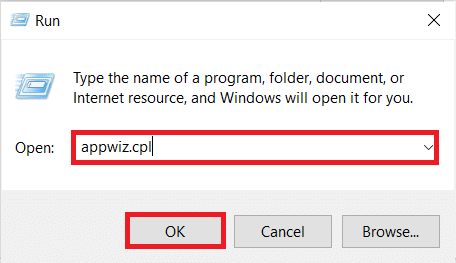
3. Намерете антивирусната програма на трета страна и/или IObit, щракнете с десния бутон върху нея и изберете Деинсталиране, както е показано по-долу.
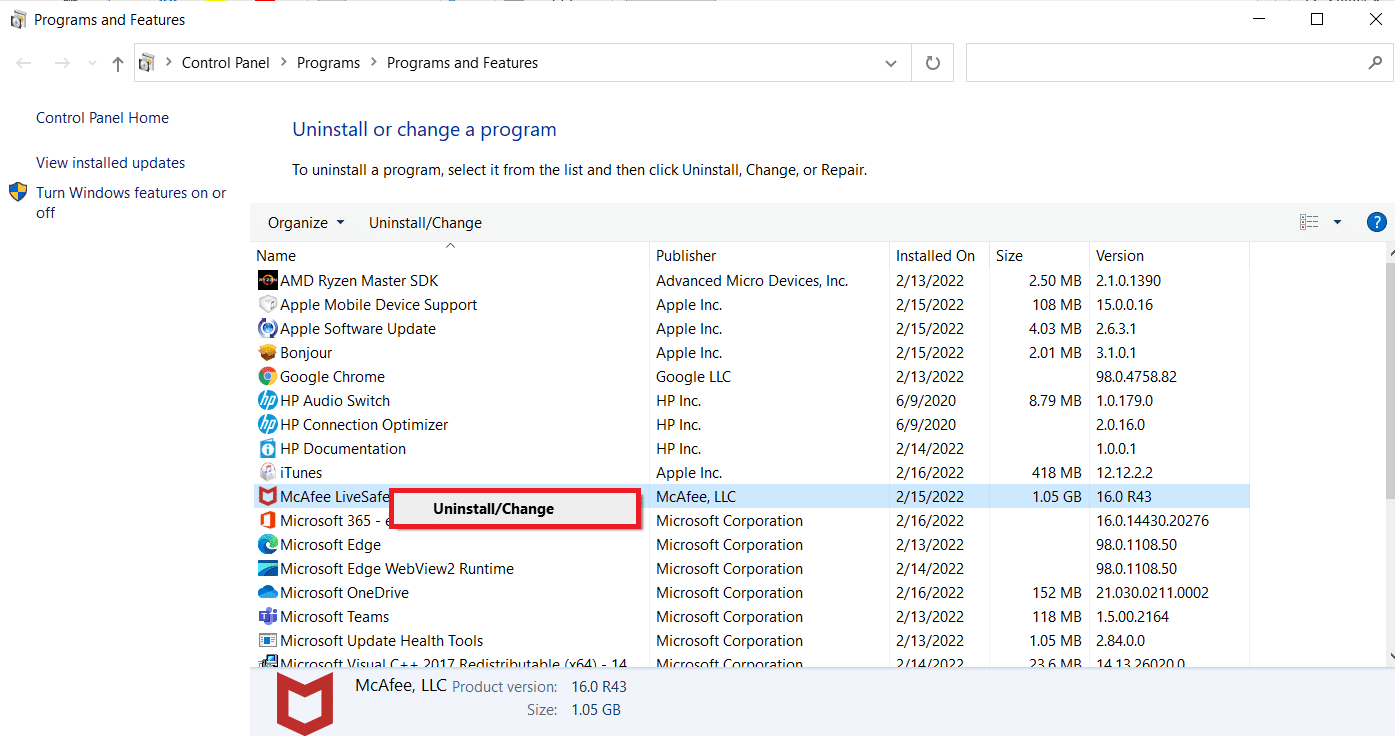
4. Следвайте инструкциите на екрана, за да премахнете софтуера от вашия компютър
5. Рестартирайте компютъра си и стартирайте софтуера, който е задействал настройката на Microsoft bootstrapper спря да работи грешка
Метод 2: Активирайте отново Task Scheduler
Няколко потребители, които са имали проблеми с грешката при прекратяване на работа при стартиране на Microsoft, съобщиха, че проблемът е отстранен след повторното активиране на Task Scheduler. Ето ръководство стъпка по стъпка как да го постигнете:
1. Стартирайте диалоговия прозорец Run и въведете regedit и натиснете клавиша Enter, за да отворите редактора на системния регистър
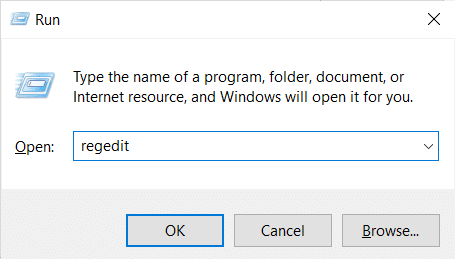
2. За да предоставите администраторски права, щракнете върху Да, когато бъде поискано от подканата за контрол на потребителските акаунти.
3. Разширете ключа HKEY_LOCAL_MACHINE с помощта на левия панел на редактора на системния регистър
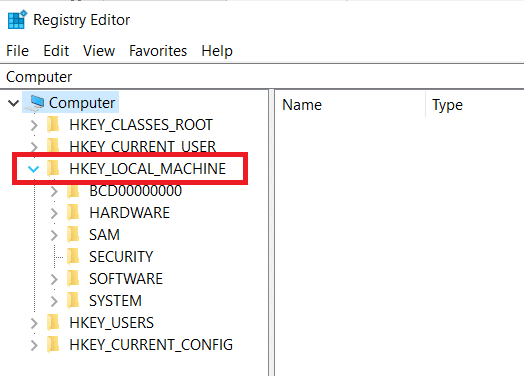
4. След това разгънете клавиша SYSTEM
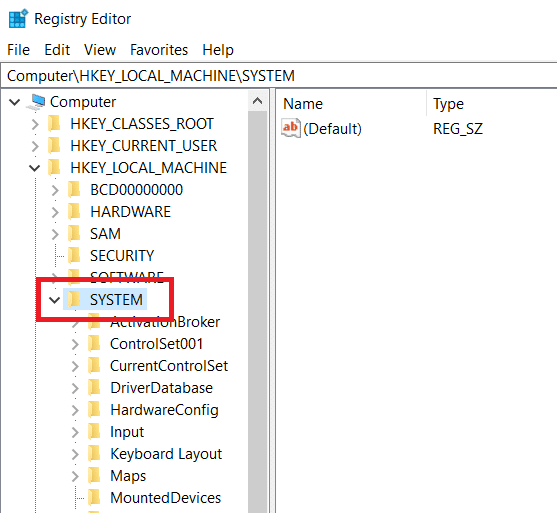
5. Отидете на CurrentControlSet
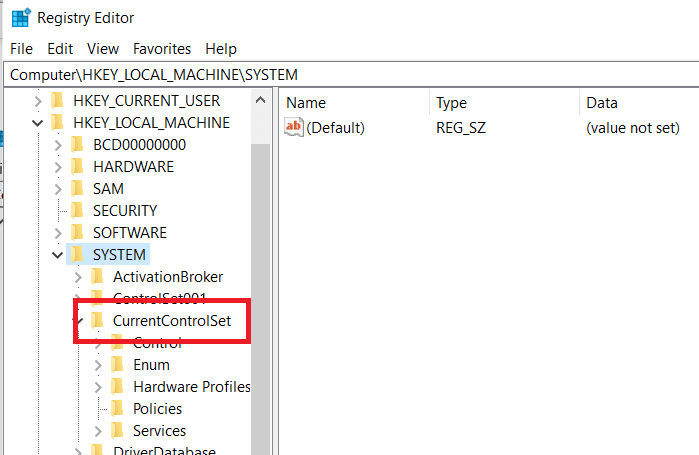
6. Щракнете върху Услуги
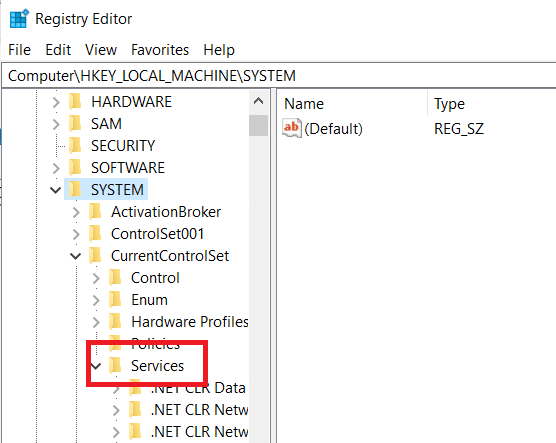
7. Щракнете върху График
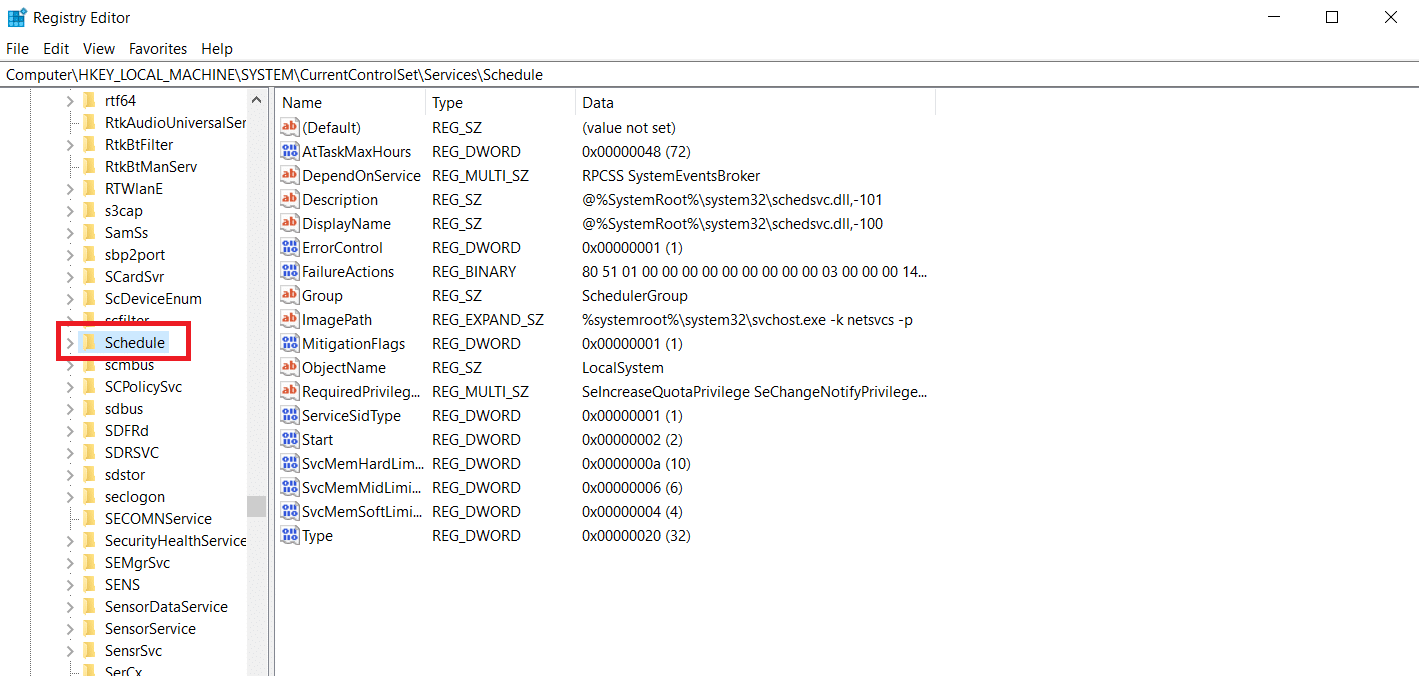
8. Щракнете двукратно върху Старт в десния прозорец на клавиша График, както е показано.
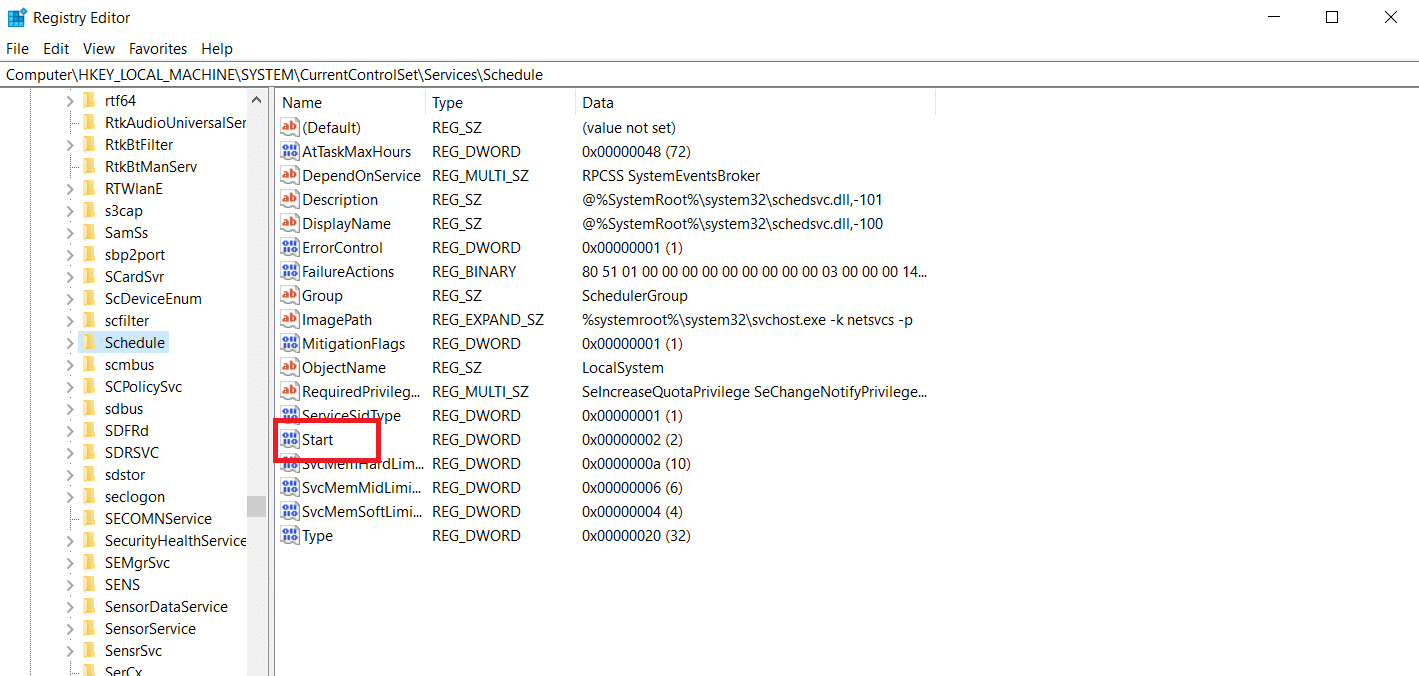
9. Променете данните за начална стойност на 2 и базата на шестнадесетична
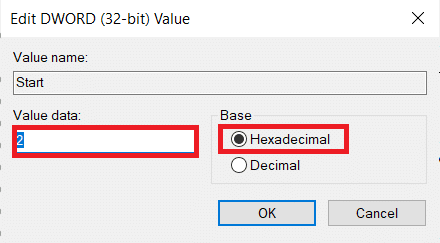
10. След като щракнете върху OK, за да запазите промените, затворете редактора на системния регистър и рестартирайте компютъра.
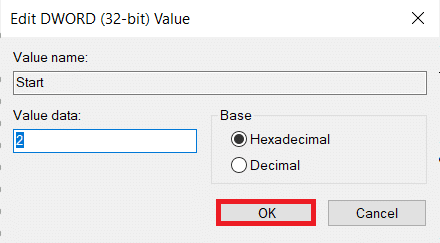
Метод 3: Деинсталирайте MS Office и изтрийте AppCompatFlags Key
Няколко загрижени потребители заявиха, че проблемът е бил адресиран само когато са деинсталирали напълно Office и са изтрили ключ с име AppCompatFlags с помощта на редактора на системния регистър. Няколко потребители твърдят, че след извършване на това и преинсталиране на пакета на Microsoft Office, те са успели да отворят всяка програма на Microsoft Office, без да получат проблемът за стартиране на Microsoft за настройка е спрял да работи.
Стъпка I: Деинсталирайте MS Office Suite
1. Натиснете клавиша Windows, въведете Control Panel и щракнете върху Open.
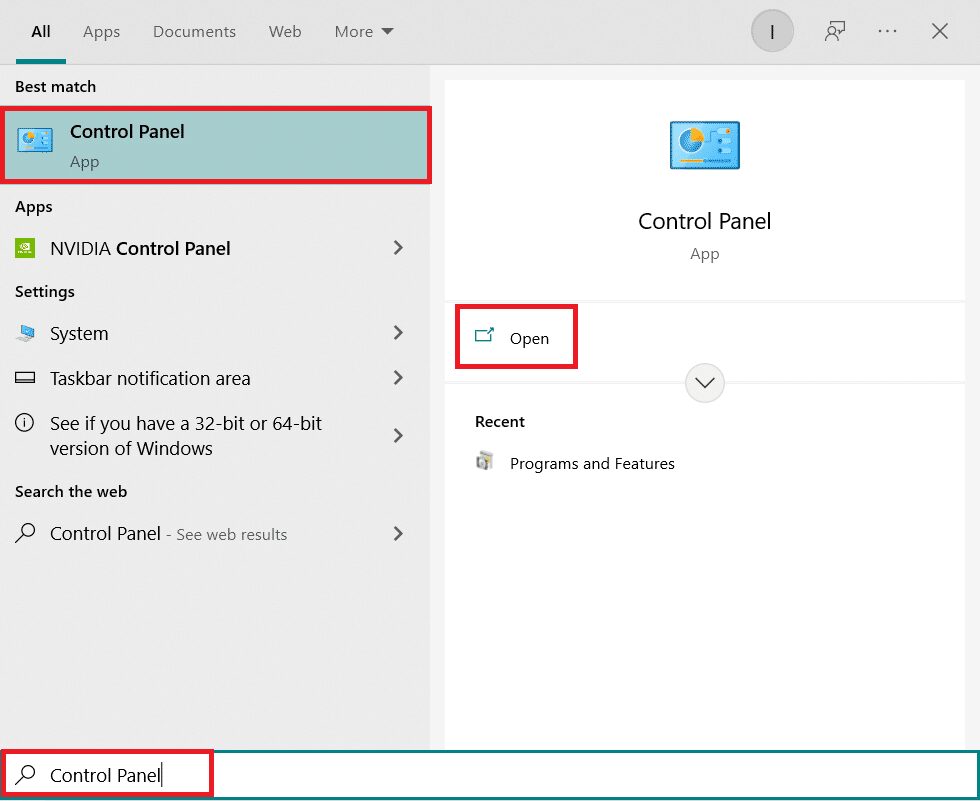
2. Задайте Преглед по > Големи икони и щракнете върху Настройка на програми и функции.

3. Щракнете с десния бутон върху Microsoft Office Suite и изберете опцията Деинсталиране.
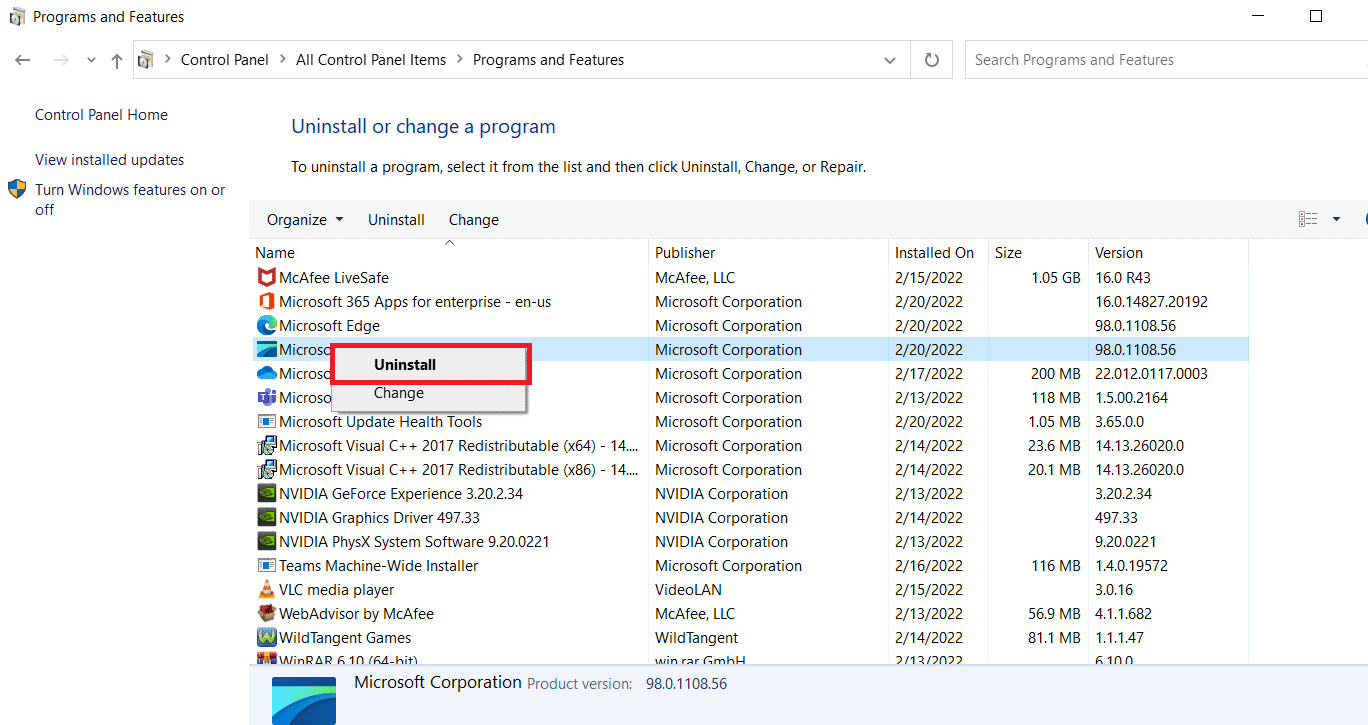
Стъпка II: Изтрийте AppCompatFlags Key
1. Стартирайте редактора на системния регистър от диалоговия прозорец Изпълнение.
2. Придвижете се до следния път:
ComputerHKEY_LOCAL_MACHINESOFTWAREMicrosoftWindows NTCurrentVersionAppCompatFlags
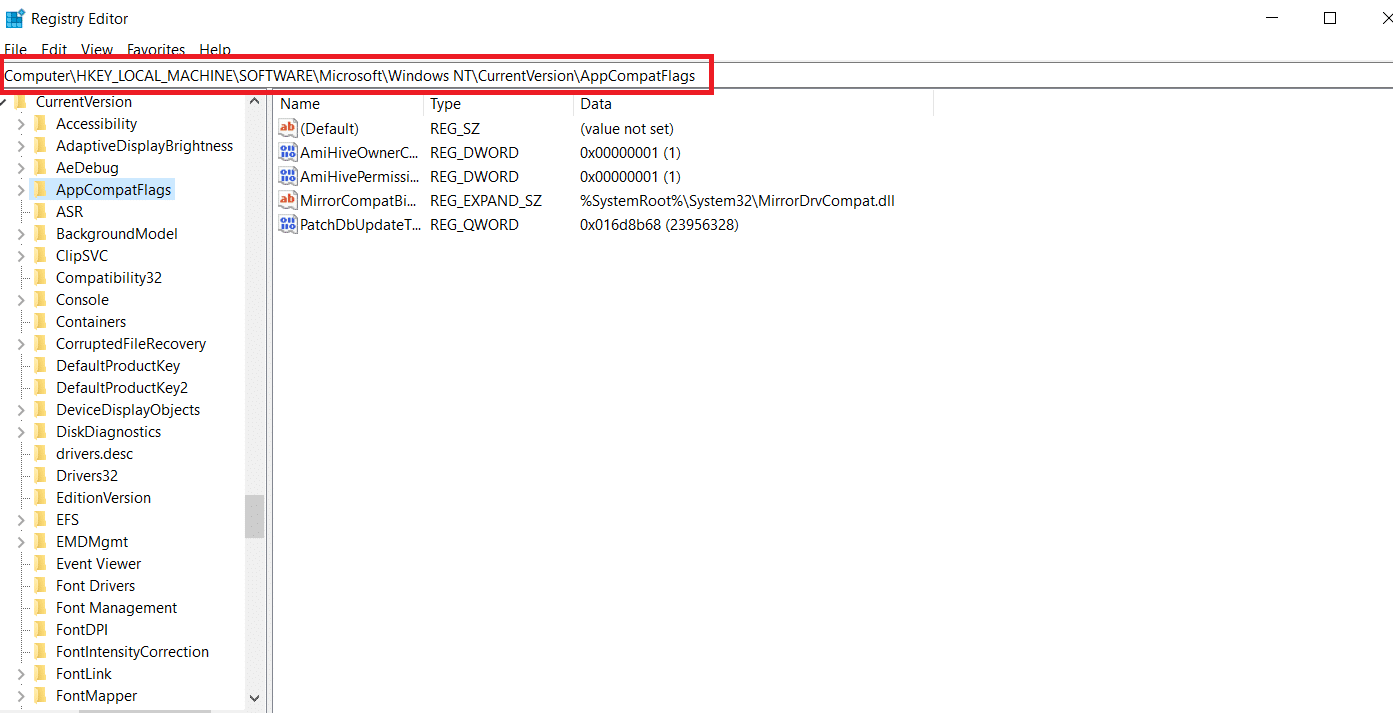
3. Изтрийте AppCompatFlags, като щракнете с десния бутон върху него и изберете Delete.
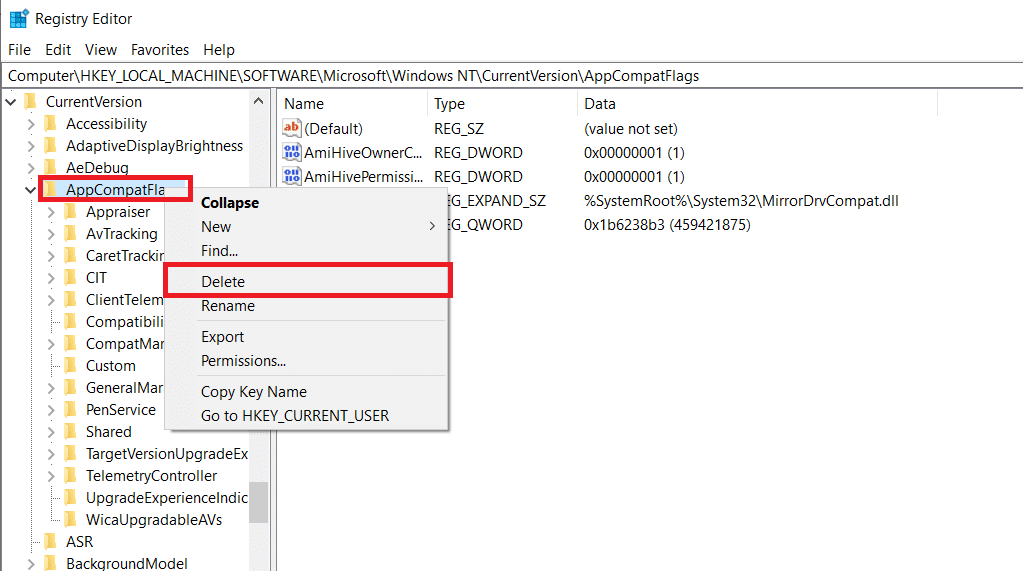
4. Рестартирайте компютъра си и отворете програмата, която е задействала проблема, за да видите дали проблемът е разрешен
Метод 4: Отворете Setup.exe в режим на съвместимост
Някои потребители съобщават, че са успели да преодолеят грешката за стартиране на Microsoft за настройка спря да работи, докато се опитват да инсталират по-ранна версия на Office (Office 2010, Office 2013), като стартират инсталационната програма (OfficeSetup.exe) в режим на съвместимост. Ето как да го направите:
1. Стартирайте File Explorer, като натиснете клавишите Windows + E.
2. Отидете на Този компютър > Windows (C:) > Program Files
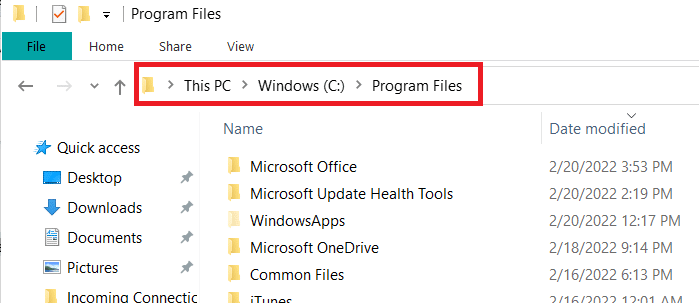
3. Щракнете с десния бутон върху OfficeSetup.exe в инсталационната папка и изберете Отстраняване на съвместимост от опциите.
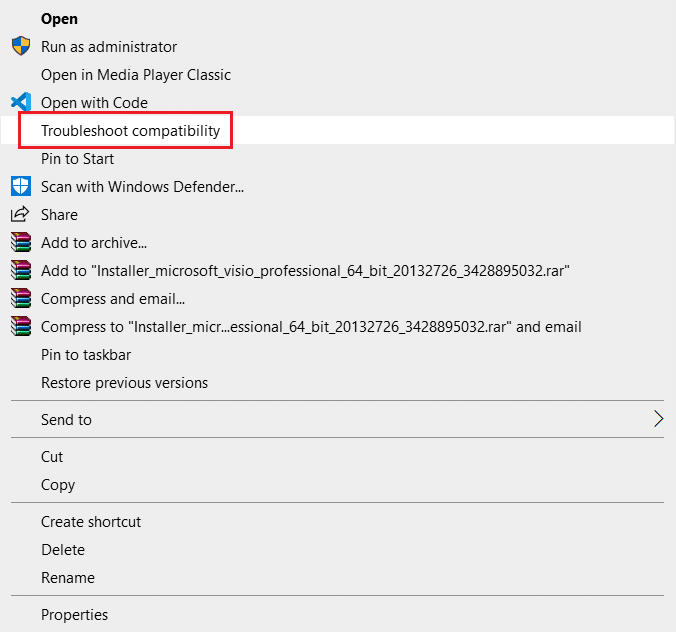
4. В прозореца за отстраняване на неизправности при съвместимостта на програмите щракнете върху Опитайте с препоръчаните настройки
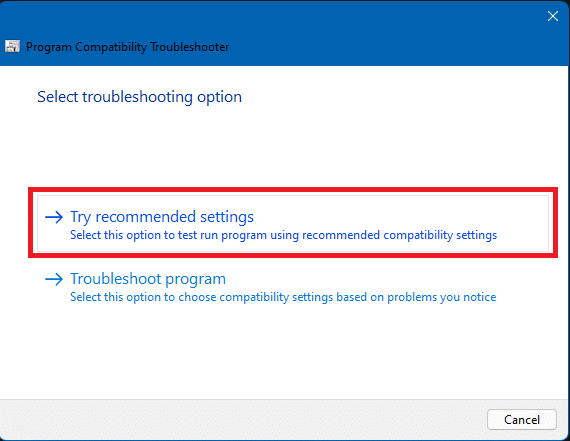
5. Тествайте софтуера, като щракнете върху Тестване на програмата и проверете дали настройката се отваря без съобщение за грешка
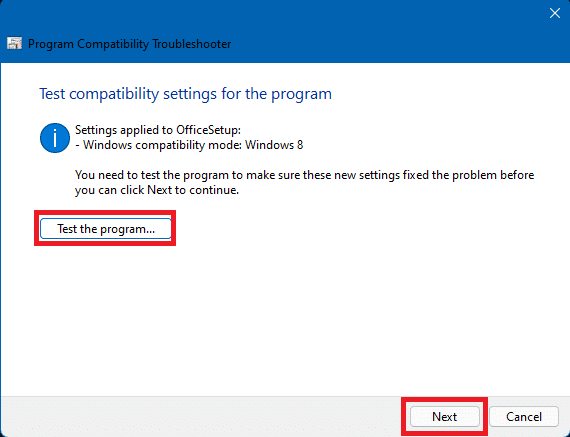
6. Ако всичко изглежда добре, щракнете върху Напред, след това върху Да, запазете тези настройки за тази програма
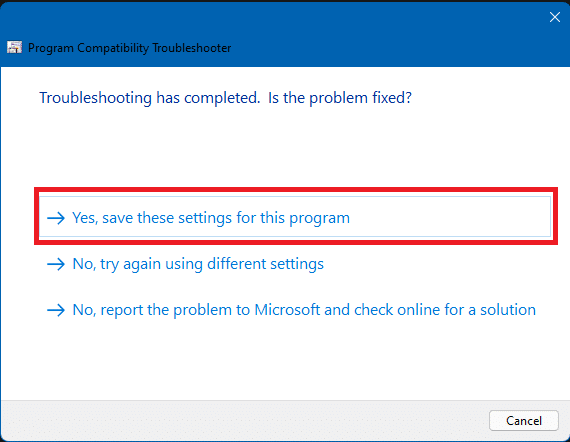
7. Върнете се при инсталатора и завършете инсталацията
Често задавани въпроси (ЧЗВ)
Q1. Какво представлява софтуерът за стартиране на Microsoft за настройка и какво прави?
Отг. Microsoft Setup Bootstrapper е компонент, използван за стартиране на приложение, базирано на композитни приложения, базирано на библиотека в Microsoft Office 2013, 2016 и 2019. Целта на тази авангардна технология е да направи инсталацията възможно най-лесна.
Q2. Какво е софтуерна грешка при стартиране и какво я причинява?
Отг. Ако видите грешка като тази при стартиране на стартера, вероятно е виновен вашият антивирусен софтуер. Това просто означава, че вашият антивирусен софтуер е идентифицирал файла bootstrapper.exe като възможна инфекция и го е поставил под карантина.
Q3. Какво е bootstrap.exe?
Отг. Bootstrap.exe е напълно легална програма. Intel Services Manager е името на процеса. Той е създаден от Intel Corporation и принадлежи към софтуера LiveUpdate. C:/Program Files е често място за него. За да разпространяват вируси, програмистите на зловреден софтуер създават няколко вредни приложения и ги наричат Bootstrap.exe.
***
Надяваме се, че сте намерили тази информация за полезна и че сте успели да разрешите проблема с началната настройка на Microsoft е спряла да работи. Моля, уведомете ни кой метод е работил най-добре за вас. Моля, оставете всякакви въпроси или коментари в пространството по-долу